MailEnable开发指南
0x00 前言
MailEnable提供端到端的解决方案,用于提供安全的电子邮件和协作服务。引用自官方网站的说法:最近的一项独立调查报告称MailEnable是世界上最受欢迎的Windows邮件服务器平台。 对于MailEnable的开发者API,我在官方网站上只找到了AJAX API的说明文档,所以本文将要尝试编写Python脚本,实现对MailEnable邮件的访问,记录开发细节,开源代码。
0x01 简介
本文将要介绍以下内容:
- 环境搭建
- 开发细节
- 开源代码MailEnableManage.py
0x02 环境搭建
1.安装
安装前需要安装IIS服务和.Net 3.5,否则无法正常配置Web访问
MailEnable下载地址:http://www.mailenable.com/download.asp
2.配置
启动MailEnableAdmin.msc,在MailEnable Management->Messaging Manager->Post Offices下配置邮件服务器信息
如下图
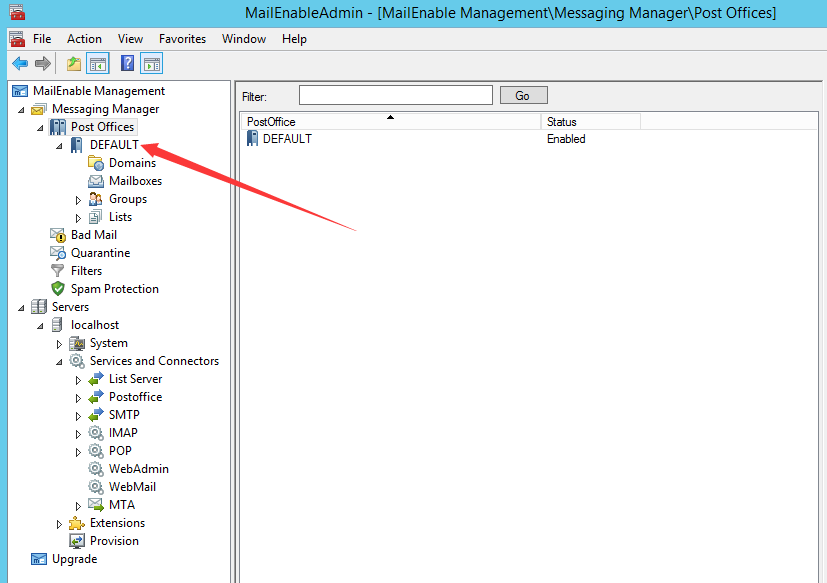
默认登录页面:
http://mewebmail.localhost/mewebmail/Mondo/lang/sys/login.aspx
3.开启Web管理页面
参考资料:
http://www.mailenable.com/kb/content/article.asp?ID=ME020132
启动MailEnableAdmin.msc,选择MailEnable Management->Servers->localhost->Services and Connectors->WebAdmin,右键单击并从弹出菜单中选择Properties,选择Configure...按钮,进行安装
如下图
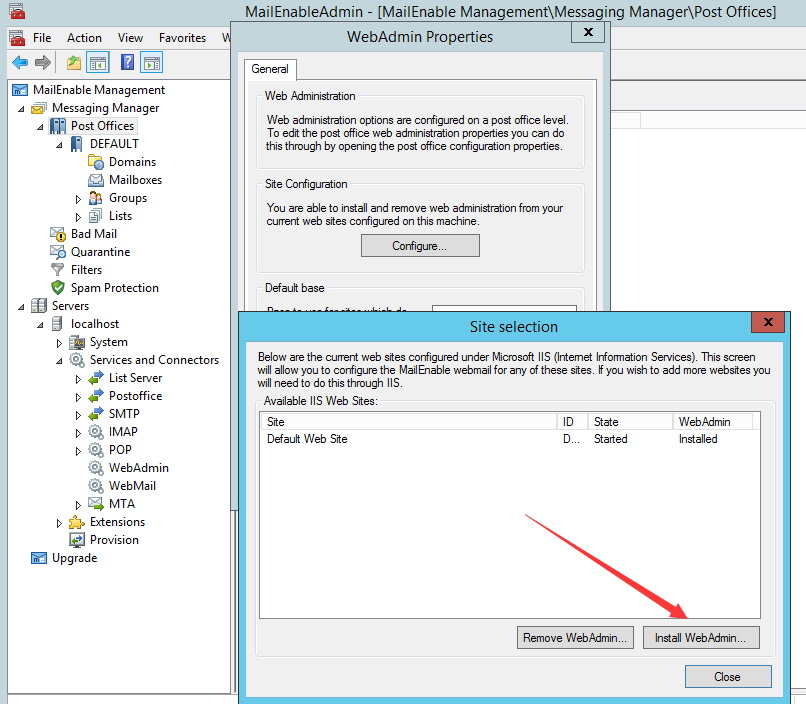
启动MailEnableAdmin.msc,在MailEnable Management->Messaging Manager->Post Offices下选择已配置的Post Office,右键单击并从弹出菜单中选择Properties,切换到Web Admin标签,启用web administration
如下图
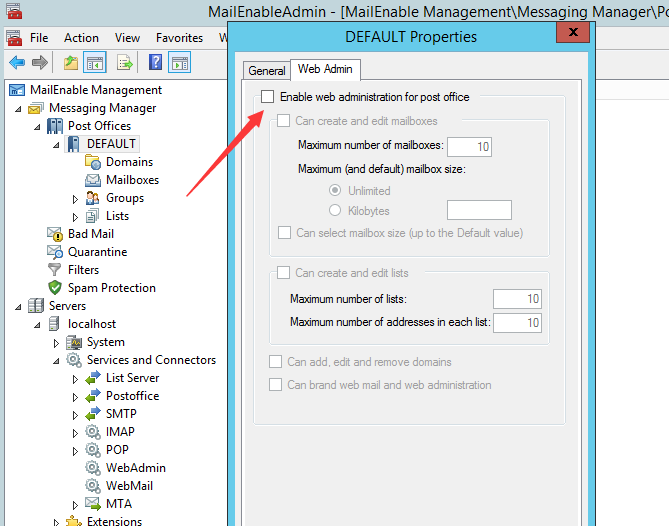
选择指定用户,将属性修改为管理员
默认管理页面:
http://mewebmail.localhost/meadmin/Mondo/lang/sys/login.aspx
注:
如果忘记了用户的明文口令,可以查看默认安装路径C:\Program Files (x86)\Mail Enable\Config下的Auth.tab文件,其中保存有每个邮箱用户的明文口令
0x03 开发细节
1.版本判断
经过多个版本的测试,总结出来的版本判断方法如下:
访问登录页面:http://
查看网页源码,如下图
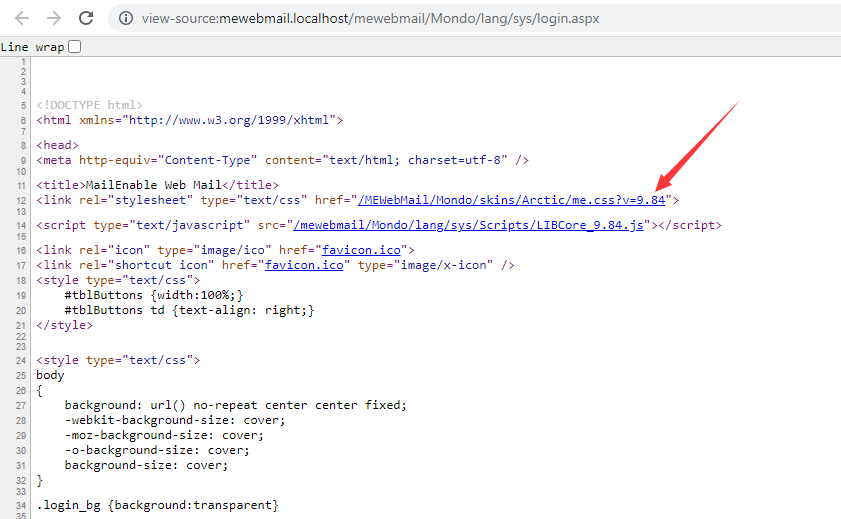
其中<link rel="stylesheet" type="text/css" href="/MEWebMail/Mondo/skins/Arctic/me.css?v=9.84">中的v=9.84对应MailEnable的版本
在脚本实现上,我采用了如下方法:
- 找到
?v=的位置 - 向后截取固定长度的字符串
- 以
"作为分隔符,取出版本号
补充:通过MailEnableAdmin.msc获得版本号
启动MailEnableAdmin.msc,选择MailEnable Management->Servers->localhost->System->Diagnose
如下图
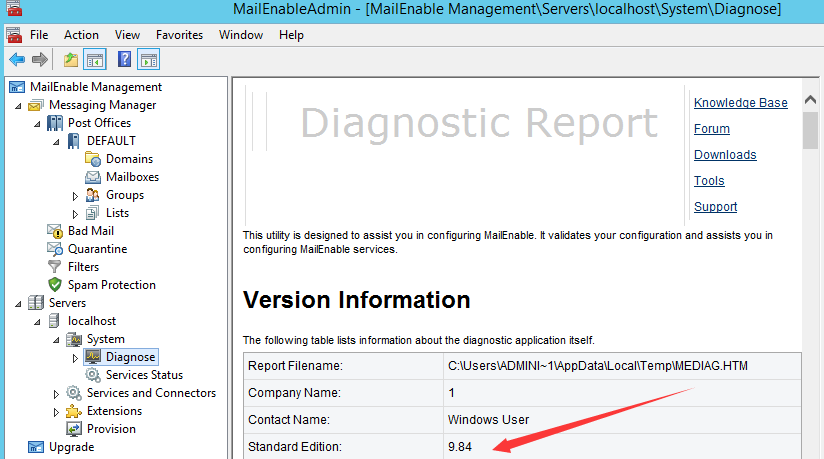
注:版本号列表
http://www.mailenable.com/Premium-ReleaseNotes.txt
http://www.mailenable.com/Standard-ReleaseNotes.txt
2.用户登录
访问URL:/mewebmail/Mondo/Servlet/request.aspx
需要的部分关键参数:
- txtUsername
- txtPassword
- loginParam
返回结果为json格式,如果登录成功,bReportLoginFailure的值为False
对应的Python代码如下:
def Check(host, username, password):
url = host + "/mewebmail/Mondo/Servlet/request.aspx?Cmd=LOGIN&Format=JSON"
body = {
"txtUsername": username,
"txtPassword": password,
"ddlLanguages": "en",
"ddlSkins":"Arctic",
"loginParam":"SubmitLogin"
}
postData = urllib.parse.urlencode(body).encode("utf-8")
headers = {
"User-Agent": "Mozilla/5.0 (X11; Linux x86_64; rv:52.0) Gecko/20100101 Firefox/52.0",
"Content-Type": "application/x-www-form-urlencoded",
}
r = requests.post(url, headers=headers, data=postData, verify = False)
if r.status_code ==200 and r.json()["bReportLoginFailure"] == False:
print("[+] Valid:%s %s"%(username, password))
else:
print(r.status_code)
print(r.text)
r.close()
3.查看邮箱文件夹
访问URL:/MEWebMail/Mondo/Servlet/asyncrequest.aspx
需要的部分关键参数:
- Folder,可以指定为inbox/sent/drafts/deleted/junk
- ME_VALIDATIONTOKEN,需要访问/mewebmail/Mondo/Servlet/request.aspx?Cmd=GET-MBX-OPTIONS&Scope=2,从返回结果中获得
返回结果为xml格式,包含该文件夹下所有邮件的数量和每个邮件的简要内容,ID作为每封邮件的唯一标志,在读取邮件时需要作为参数
为了提高效率,可以使用xml.dom解析xml
使用xml.dom解析xml的参考资料:
https://docs.python.org/3.8/library/xml.dom.minidom.html#xml.dom.minidom.parse
使用xml.dom解析xml,提取出TOTAL_ITEMS的Python代码如下:
from xml.dom import minidom
DOMTree = minidom.parseString(r.text)
collection = DOMTree.documentElement
total = collection.getAttribute("TOTAL_ITEMS")
print("[+] TOTAL_ITEMS: " + total)
4.查看邮件
访问URL:/MEWebMail/Mondo/Servlet/request.aspx
需要的部分关键参数:
- Folder,可以指定为inbox/sent/drafts/deleted/junk
- ME_VALIDATIONTOKEN,需要访问/mewebmail/Mondo/Servlet/request.aspx?Cmd=GET-MBX-OPTIONS&Scope=2,从返回结果中获得
- ID,需要发送查看邮箱文件夹的请求,在返回结果中获得
返回结果为xml格式,包含邮件的详细内容,如果存在附件,那么ATTACHMENTS的EXISTS属性值为1,如果不存在附件,那么ATTACHMENTS的EXISTS属性值为0
MESSAGEID作为附件的标志,如果包含多个附件,多个附件共享同一个MESSAGEID,FILENAME为附件的名称,MESSAGEID+FILENAME作为附件的唯一标志,在下载附件时需要作为参数
为了提高效率,可以使用xml.dom解析xml
xml数据示例如下图
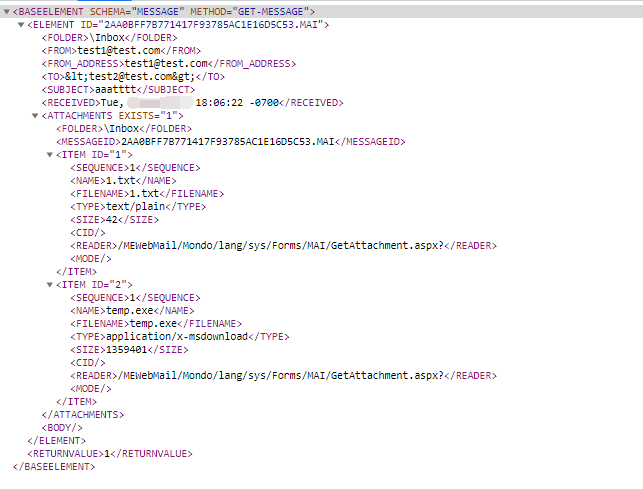
解析xml提取邮件信息的Python代码如下:
DOMTree = minidom.parseString(r.text)
collection = DOMTree.documentElement
element = collection.getElementsByTagName("ELEMENT")
id = element[0].getAttribute("ID")
print("[+] ID : " + id)
fromaddress = element[0].getElementsByTagName("FROM_ADDRESS")
print(" From : " + fromaddress[0].childNodes[0].data)
to = element[0].getElementsByTagName("TO")
print(" To : " + to[0].childNodes[0].data)
subject = element[0].getElementsByTagName("SUBJECT")
print(" Subject : " + subject[0].childNodes[0].data)
received = element[0].getElementsByTagName("RECEIVED")
print(" Received: " + received[0].childNodes[0].data)
body = element[0].getElementsByTagName("BODY")
if len(body[0].childNodes) > 0:
print(" BODY : " + body[0].childNodes[0].data)
attachments = element[0].getElementsByTagName("ATTACHMENTS")
exists = attachments[0].getAttribute("EXISTS")
if exists == "1":
messageid = attachments[0].getElementsByTagName("MESSAGEID")
print(" Attachments: " + messageid[0].childNodes[0].data)
items = attachments[0].getElementsByTagName("ITEM")
for item in items:
print(" name:" + item.getElementsByTagName("FILENAME")[0].childNodes[0].data)
print(" size:" + item.getElementsByTagName("SIZE")[0].childNodes[0].data)
5.下载附件
访问URL:/MEWebMail/Mondo/lang/sys/Forms/MAI/GetAttachment.aspx
需要的部分关键参数:
- Folder,可以指定为inbox/sent/drafts/deleted/junk
- MessageID,需要发送查看邮件的请求,在返回结果中获得
- Filename,需要发送查看邮件的请求,在返回结果中获得
在保存附件上,需要区分文本格式和二进制格式
0x04 开源代码
完整代码已上传至github,地址如下:
https://github.com/3gstudent/Homework-of-Python/blob/master/MailEnableManage.py
代码支持以下功能:
- GetVersion,版本判断
- Check,登录验证
- ListFolder,查看文件夹,命令行显示邮件数量,完整内容保存至文件
- ViewMail,查看邮件,命令行显示邮件信息,完整内容保存至文件
- DownloadAttachment,下载附件
0x05 小结
本文介绍了编写Python脚本访问MailEnable邮件的开发细节,开源代码MailEnableManage.py,实现了版本判断、登录验证、查看文件夹、查看邮件和下载邮件的功能